การตัดต่อภาพยนตร์
ตัดบางส่วนของภาพยนตร์เพื่อสร้างสำเนาภาพยนตร์ที่มีการแก้ไขหรือบันทึกเฟรมที่เลือกเป็นภาพนิ่ง JPEG
| ตัวเลือก | คำอธิบาย | |
|---|---|---|
| f | เลือกจุดเริ่มต้น/จุดสิ้นสุด | สร้างสำเนาที่ตัดส่วนที่ไม่ต้องการออกไป |
| g | บันทึกเฟรมที่เลือก | บันทึกเฟรมที่เลือกเป็นภาพนิ่ง JPEG |
การตัดส่วนภาพยนตร์
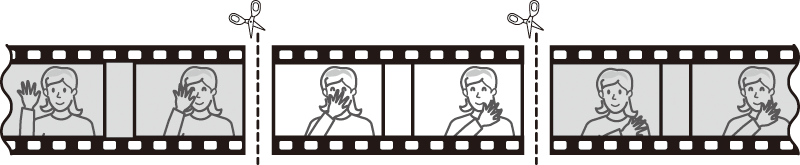
การสร้างสำเนาของภาพยนตร์ที่มีการตัดบางส่วนออกไป:
-
แสดงภาพยนตร์แบบเต็มจอ
-
หยุดภาพยนตร์ไว้ชั่วคราวตรงเฟรมที่เปิดใหม่
เล่นภาพยนตร์ตามที่อธิบายไว้ใน “การดูภาพยนตร์” (0 การดูภาพยนตร์) กด J เพื่อเริ่มต้นหรือเล่นต่อและกด 3 เพื่อหยุดการเล่นชั่วคราว และกด 4 หรือ 2 หรือหมุนแป้นหมุนเลือกคำสั่งเพื่อค้นหาเฟรมที่ต้องการ ท่านสามารถดูตำแหน่งของภาพยนตร์โดยประมาณได้จากแถบแสดงสถานะภาพยนตร์ หยุดการเล่นไว้ชั่วคราวเมื่อถึงเฟรมเปิดใหม่
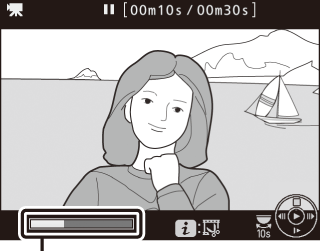
แถบแสดงสถานะภาพยนตร์
-
เลือก เลือกจุดเริ่มต้น/จุดสิ้นสุด
กดปุ่ม P จากนั้นไฮไลท์ เลือกจุดเริ่มต้น/จุดสิ้นสุด แล้วกด 2
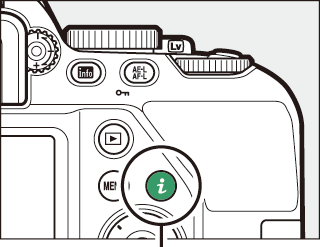
ปุ่ม P

-
เลือก จุดเริ่มต้น
การสร้างสำเนาที่เริ่มต้นจากเฟรมปัจจุบัน ให้ไฮไลท์ จุดเริ่มต้น แล้วกด J เฟรมที่อยู่ก่อนหน้าเฟรมปัจจุบันจะถูกลบออกเมื่อท่านบันทึกสำเนาในขั้นตอนที่ 9

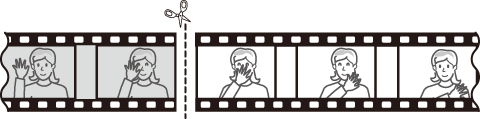
จุดเริ่มต้น
-
ยืนยันจุดเริ่มต้นใหม่
หากเฟรมที่ต้องการไม่ปรากฏขึ้นในขณะนั้น ให้กด 4 หรือ 2 เพื่อเดินหน้าหรือย้อนกลับ (หากต้องการข้ามไปข้างหน้าหรือข้างหลัง 10 วินาที ให้หมุนแป้นหมุนเลือกคำสั่ง)
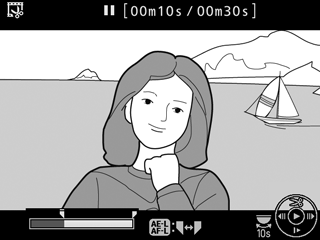
-
เลือกจุดสิ้นสุด
กด A (L) เพื่อสลับจากเครื่องมือการเลือกจุดเริ่มต้น (w) ไปเป็นจุดสิ้นสุด (x) จากนั้นเลือกเฟรมปิดตามที่อธิบายในขั้นตอนที่ 5 เฟรมที่อยู่ถัดจากเฟรมที่เลือกจะถูกลบออกเมื่อท่านบันทึกสำเนาในขั้นตอนที่ 9
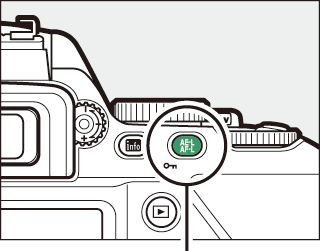
ปุ่ม A (L)
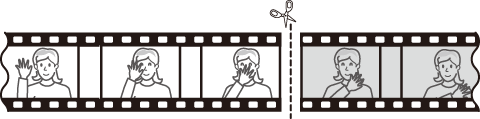
จุดสิ้นสุด
-
สร้างสำเนา
เมื่อเฟรมที่ต้องการปรากฏขึ้น ให้กด 1
-
ดูตัวอย่างภาพยนตร์
การดูตัวอย่างสำเนา ให้ไฮไลท์ ดูตัวอย่าง แล้วกด J (หากต้องการหยุดการดูตัวอย่างและกลับไปยังเมนูตัวเลือกบันทึก ให้กด 1) หากต้องการยกเลิกสำเนาปัจจุบันและเลือกจุดเริ่มต้นหรือจุดสิ้นสุดใหม่ตามที่อธิบายไว้ก่อนหน้านี้ ให้ไฮไลท์ ยกเลิก แล้วกด J; เพื่อบันทึกสำเนาแล้วดำเนินการขั้นตอนที่ 9

-
บันทึกสำเนา
ไฮไลท์ บันทึกเป็นไฟล์ใหม่ แล้วกด J เพื่อบันทึกสำเนาเป็นไฟล์ใหม่ การแทนที่ไฟล์ภาพยนตร์ไฟล์ต้นฉบับด้วยไฟล์ใหม่ที่ตัดต่อเรียบร้อยแล้ว ให้ไฮไลท์ เขียนทับไฟล์เดิม แล้วกด J

การตัดส่วนภาพยนตร์
ภาพยนตร์จะต้องมีความยาวอย่างน้อยสองวินาที กล้องจะไม่ทำการบันทึกสำเนาถ้าการ์ดหน่วยความจำมีพื้นที่ว่างไม่เพียงพอ
ไฟล์สำเนาจะมีวันที่และเวลาที่สร้างเหมือนกันกับไฟล์ต้นฉบับ
การลบฉากส่วนที่เปิดหรือปิดเรื่อง
การย้ายเฉพาะส่วนเปิดจากภาพยนตร์ ให้ดำเนินการในขั้นตอนที่ 7 โดยไม่ต้องกดปุ่ม A (L) ในขั้นตอนที่ 6 การย้ายเฉพาะส่วนปิดจากภาพยนตร์ ให้เลือก จุดสิ้นสุด ในขั้นตอนที่ 4 เลือกเฟรมปิดและดำเนินการในขั้นตอนที่ 7 โดยไม่ต้องกดปุ่ม A (L) ในขั้นตอนที่ 6
การบันทึกเฟรมที่เลือก
การบันทึกสำเนาของเฟรมที่เลือกเป็นภาพนิ่ง JPEG:
-
หยุดภาพยนตร์ไว้ชั่วคราวตรงเฟรมที่ต้องการ
เล่นภาพยนตร์ตามที่อธิบายไว้ใน “การดูภาพยนตร์” (0 การดูภาพยนตร์) กด J เพื่อเริ่มต้นหรือเล่นต่อและกด 3 เพื่อหยุดชั่วคราว หยุดภาพยนตร์ไว้ชั่วคราวที่เฟรมที่ท่านต้องการคัดลอก
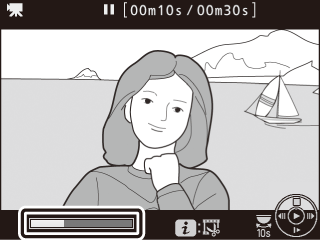
-
เลือก บันทึกเฟรมที่เลือก
กดปุ่ม P จากนั้นไฮไลท์ บันทึกเฟรมที่เลือก แล้วกด 2
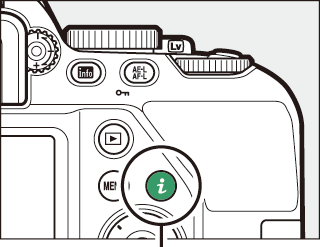
ปุ่ม P

-
สร้างสำเนาภาพนิ่ง
กด 1 เพื่อสร้างสำเนาภาพนิ่งของเฟรมปัจจุบัน
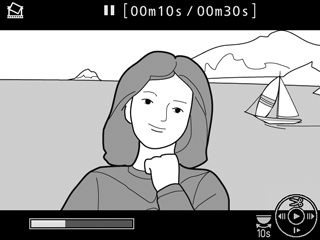
-
บันทึกสำเนา
ไฮไลท์ ใช่ แล้วกด J เพื่อสร้างสำเนา JPEG คุณภาพละเอียด (0 คุณภาพของภาพ) ของเฟรมที่เลือก

บันทึกเฟรมที่เลือก
ภาพนิ่ง JPEG ของภาพยนตร์ที่สร้างด้วยตัวเลือก บันทึกเฟรมที่เลือก จะไม่สามารถรีทัชได้ ภาพนิ่ง JPEG ของภาพยนตร์จะไม่มีข้อมูลภาพถ่ายบางประเภท (0 ข้อมูลภาพถ่าย)
